Busca rápida (pré-visualização) é uma experiência exclusiva para PCs Copilot+ que o ajudarão a encontrar e lembrar-se facilmente de coisas que viu com linguagem natural. Para ajudar a fornecer-lhe essa memória "fotográfica", pode optar por guardar instantâneos do seu ecrã periodicamente. Pode procurar rapidamente os seus instantâneos para encontrar itens no seu Copilot+ PC. Por exemplo, pode procurar conteúdos que tenha visto em aplicações, sites, imagens e documentos. Busca rápida não grava áudio nem guarda vídeo contínuo.
Controla sempre o que é guardado como snapshot. Pode desativar a gravação de instantâneos, colocar em pausa temporariamente, filtrar aplicações e sites e eliminar os instantâneos em qualquer altura.
Para ajudar a manter a sua privacidade, Busca rápida processa o seu conteúdo localmente no Copilot+ PC e armazena-o em segurança no seu dispositivo. Sempre que iniciar Busca rápida ou alterar as definições de Busca rápida, ser-lhe-á pedido que confirme que está a utilizar Windows Hello. Esta página irá ajudá-lo a compreender como pode controlar a sua experiência de Busca rápida.
Observação: Busca rápida está agora disponível em pré-visualização para PCs Copilot+ através do Programa Windows Insider. Para obter mais informações, consulte Pré-visualizar Busca rápida com Clique para Fazer em Copilot+ PCs com Windows Insiders no Canal Dev.
Escolha do utilizador desde o início
Para cada novo utilizador no dispositivo, o utilizador pode optar por guardar instantâneos com Busca rápida. Se optar por não participar, este estará desativado por predefinição e os instantâneos não serão guardados. Também pode remover Busca rápida ao ativar ou desativar as funcionalidades do Windows no Windows.
Se existirem vários utilizadores que iniciam sessão no PC com contas diferentes, cada utilizador tem de optar por participar efetuando um dos seguintes procedimentos:
-
Iniciar Busca rápida e passar pela configuração
-
Ao mover o botão de alternar para Ativado para a opção Guardar instantâneos em Definições do Windows> Privacidade &segurança > Busca rápida & instantâneos
Cada utilizador verá Busca rápida afixado à barra de tarefas quando chegar ao ambiente de trabalho. Cada utilizador terá um ícone de Busca rápida snapshot no tabuleiro do sistema a informá-los quando os instantâneos estão a ser guardados e a permitir-lhes colocar rapidamente em pausa a gravação de instantâneos. O ícone do tabuleiro do sistema irá alterar o aspeto quando os instantâneos estiverem a ser guardados, colocados em pausa ou quando a filtragem estiver a ocorrer. O ícone do tabuleiro do sistema está ausente se a opção Guardar instantâneos estiver definida como Desativado nas definições de instantâneos Busca rápida &.
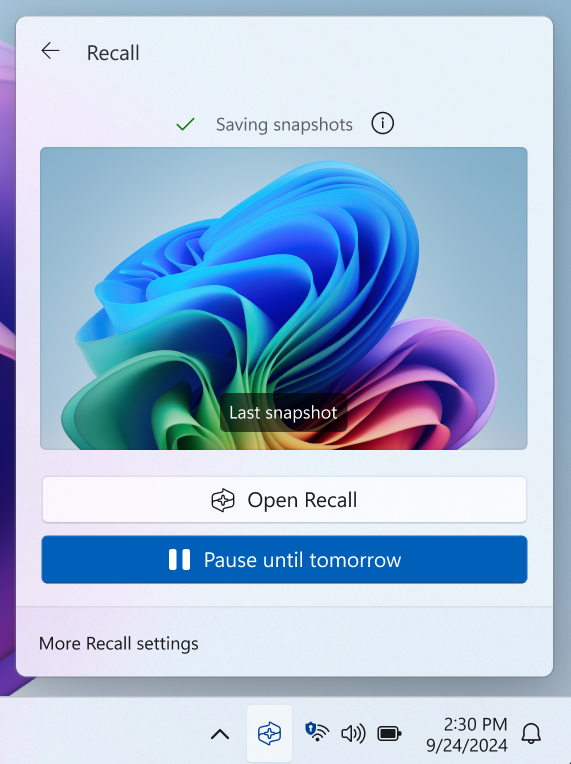
Pode ativar ou desativar a gravação de instantâneos em qualquer altura ao aceder a Definições > Privacidade & segurança > Busca rápida & instantâneos. Também pode colocar os instantâneos temporariamente em pausa ao selecionar o ícone de Busca rápida no tabuleiro do sistema do PC e selecionar a opção de pausa. Ao alterar as definições de Busca rápida, ser-lhe-á pedido que autorize esta alteração com as suas credenciais de Windows Hello.
Filtrar aplicações, sites e informações confidenciais dos instantâneos
Pode filtrar aplicações e sites para não serem guardados como instantâneos. Pode adicionar aplicações e sites em qualquer altura ao aceder a Definições > Privacidade & segurança > Busca rápida & instantâneos no seu PC. Para informações confidenciais, pode utilizar a definição Filtragem de informações confidenciais , que está ativada por predefinição, ajuda a filtrar instantâneos quando são detetadas informações potencialmente confidenciais, por exemplo, palavras-passe, cartões de crédito e muito mais.
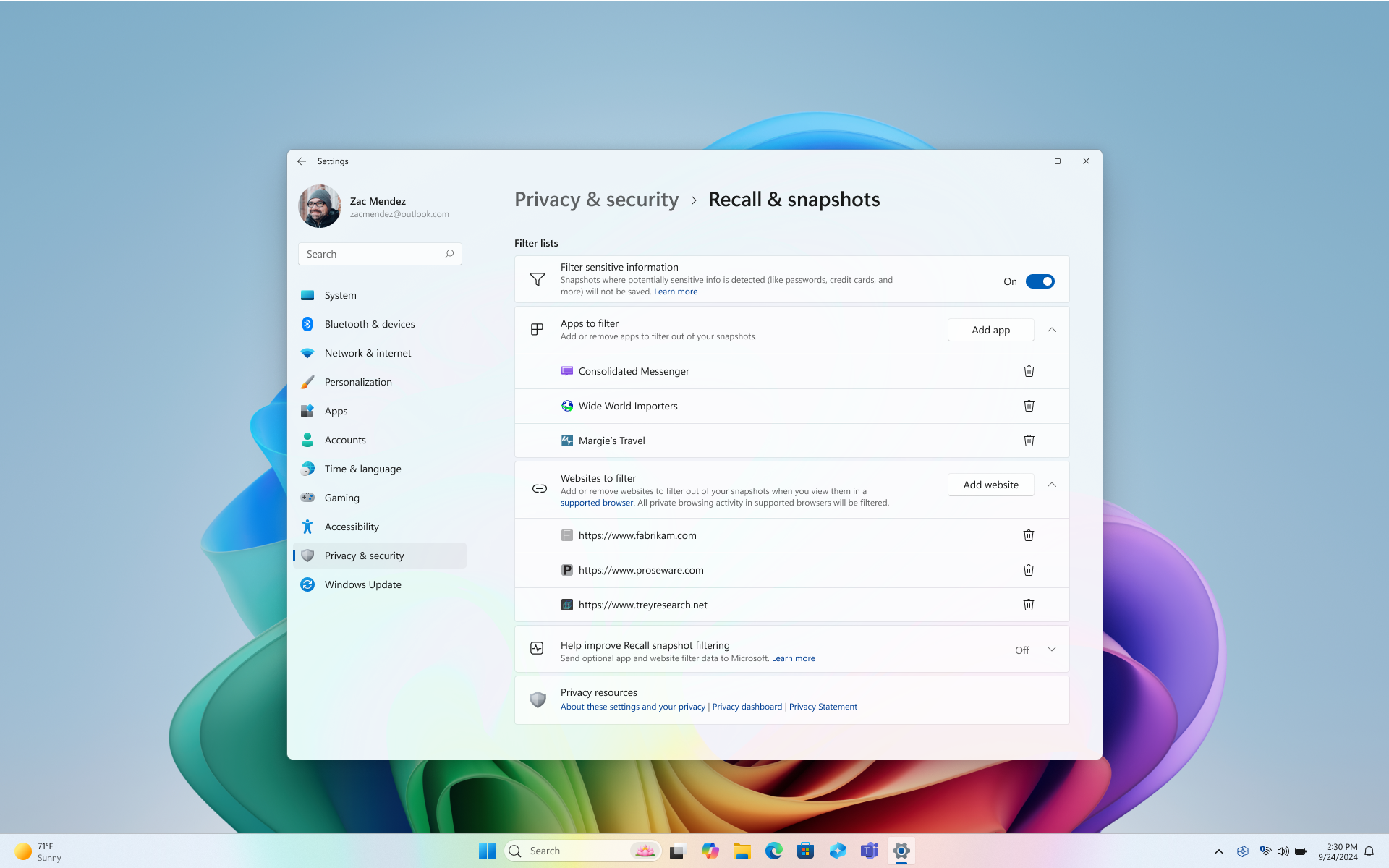
Para ajudar a manter a sua privacidade, Busca rápida tem as seguintes funcionalidades de filtragem:
-
Filtrar sites específicos só funcionará em browsers suportados, como o Microsoft Edge, Firefox, Opera e Google Chrome. Tem sempre a opção de filtrar todas as atividades de navegação ao adicionar um filtro de aplicação para um browser. Para adicionar suporte para filtragem de sites, os programadores têm de implementar Busca rápida APIs de atividade.
-
Tenha em atenção que os sites são filtrados quando estão em primeiro plano ou estão no separador atualmente aberto de um browser suportado. Partes de sites filtrados ainda podem aparecer em instantâneos, como conteúdo incorporado, o histórico do browser ou um separador aberto que não está em primeiro plano.
-
-
A sua atividade de navegação privada não será guardada como instantâneos quando estiver a utilizar o Microsoft Edge, Firefox, Opera, Google Chrome ou outros browsers baseados em Chromium.
-
O Windows trata material protegido com gestão de direitos digitais (DRM) de forma semelhante; tal como outras aplicações do Windows, como a Ferramenta de Recorte, Busca rápida não armazenará conteúdo DRM.
-
A filtragem de informações confidenciais está ativada por predefinição e ajuda a reduzir as palavras-passe, os números de ID nacional e os números de card de crédito de serem armazenados em Busca rápida. As suas informações confidenciais permanecem sempre no seu dispositivo, independentemente de a definição de filtragem de informações confidenciais estar ativada ou desativada. Para obter mais informações sobre os tipos de informações confidenciais filtradas, consulte Referência para filtragem de informações confidenciais no Busca rápida.
-
Os instantâneos não serão guardados quando forem utilizados alguns clientes de ligação ao ambiente de trabalho remoto. Os seguintes clientes de ligação ao ambiente de trabalho remoto são filtrados a partir de instantâneos:
-
-
Área de Trabalho Remota da Microsoft da Microsoft Store é guardado em instantâneos. Para impedir que a aplicação seja guardada em instantâneos, adicione-a à lista de filtragem de aplicações.
-
-
-
As aplicações do Azure Virtual Desktop da Microsoft Store são guardadas em instantâneos. Para impedir que estas aplicações sejam guardadas em instantâneos, adicione-as à lista de filtragem de aplicações.
-
-
Windows App da Microsoft Store é guardado em instantâneos. Para impedir que a aplicação seja guardada em instantâneos, adicione-a à lista de filtragem de aplicações.
-
Se perceber que um snapshot contém um site ou uma aplicação que ainda não filtrou, tem a opção de Eliminar todo o conteúdo dos instantâneos atualmente guardados de uma aplicação ou site nos resultados da pesquisa para Busca rápida ou durante a visualização de um snapshot.
-
Quando seleciona a opção Agora no Busca rápida, é efetuada uma snapshot que filtra as janelas de navegação privadas, as aplicações filtradas e os sites filtrados. Estes instantâneos só são guardados se tiver ativado a gravação de instantâneos. Quando guardar instantâneos não está ativado, é apresentada uma notificação na parte inferior da janela de Busca rápida para o informar de que a snapshot da opção Agora não será guardada.
-
Pode verificar se o filtro está ativo ao verificar se o ícone de Busca rápida no tabuleiro do sistema tem um distintivo de filtro por cima quando está numa aplicação ou site filtrado ou quando tem uma janela de navegação privada aberta.
-
A filtragem não impede que browsers, fornecedores de serviços Internet (ISPs), sites, organizações ou outros saibam que o site foi acedido e monitorizam a sua atividade.
-
Por predefinição, as suas listas de filtros de aplicações e sites não são partilhadas. Pode ajudar a melhorar as capacidades de Busca rápida para filtrar aplicações e sites ao enviar a sua lista de filtros de aplicações e sites para a Microsoft de forma anónima. Se quiser optar ativamente por partilhar estas informações, defina a definição Ajudar a melhorar a filtragem de instantâneos Busca rápida como Ativado.
Armazenamento de instantâneos: o conteúdo permanece local
Construímos privacidade e segurança no design de Busca rápida desde o zero. Com os PCs Copilot+, obtém UMA IA avançada que é executada localmente no seu dispositivo. Não são necessárias ou utilizadas ligações à Internet ou à cloud para guardar e analisar instantâneos. Os instantâneos e os dados associados são armazenados localmente no dispositivo. Busca rápida não partilha instantâneos ou dados associados à Microsoft ou a terceiros, nem é partilhado entre diferentes utilizadores do Windows no mesmo dispositivo. O Windows pedirá a sua permissão antes de guardar instantâneos. Está sempre no controlo e pode eliminar instantâneos, colocar em pausa ou desativá-los em qualquer altura. Quaisquer opções futuras para o utilizador partilhar dados exigirão uma ação explícita totalmente informada pelo utilizador. Tal como qualquer funcionalidade do Windows, alguns dados de diagnóstico podem ser fornecidos com base nas definições de privacidade do utilizador. Para obter mais informações sobre dados de diagnóstico, consulte Diagnóstico, feedback e privacidade no Windows.
Busca rápida não partilha instantâneos com outros utilizadores com sessão iniciada no Windows no mesmo dispositivo. A Microsoft não consegue aceder ou ver os instantâneos. Busca rápida requer que confirme a sua identidade antes de esta ser iniciada e antes de poder aceder aos instantâneos, pelo que também terá de se inscrever no Windows Hello se ainda não se tiver inscrito. Tem de ter pelo menos uma opção de início de sessão biométrico ativada para Windows Hello, seja reconhecimento facial ou impressão digital, para iniciar e utilizar Busca rápida. Antes de os instantâneos começarem a ser guardados no seu dispositivo, terá de abrir Busca rápida e autenticar. Busca rápida tira partido da desencriptação just-in-time protegida pelo Windows Hello Enhanced Sign-in Security (ESS). Os instantâneos e quaisquer informações associadas na base de dados de vetores são sempre encriptados. As chaves de encriptação são protegidas através do Trusted Platform Module (TPM), que está associado à sua identidade Windows Hello ESS, e podem ser utilizadas por operações num ambiente seguro denominado Enclave de Segurança baseado em Virtualização (Enclave VBS). Isto significa que outros utilizadores não podem aceder a estas chaves e, portanto, não podem desencriptar estas informações. A Encriptação de Dispositivos ou o BitLocker estão ativados por predefinição no Windows 11. Para obter mais informações, consulte Busca rápida arquitetura de segurança e privacidade no Blogue da Experiência do Windows.
Pode eliminar os instantâneos em qualquer altura ao aceder a Definições > Privacidade & segurança > Busca rápida & instantâneos no PC. O Windows define um tamanho máximo de armazenamento a utilizar para instantâneos, que pode alterar em qualquer altura. Assim que esse máximo for atingido, os instantâneos mais antigos são eliminados automaticamente. Também pode escolher durante quanto tempo os instantâneos podem ser guardados no seu dispositivo.
Segurança incorporada
A segurança que protege o seu conteúdo Busca rápida é a mesma para qualquer conteúdo que tenha no seu dispositivo. A Microsoft fornece muitas funcionalidades de segurança incorporadas do chip para a cloud para proteger Busca rápida conteúdo juntamente com outros ficheiros e aplicações no seu dispositivo Windows.
-
PC de núcleo seguro: todos os PCs Copilot+ serão PCs de núcleo seguro. Esta funcionalidade é o mais elevado padrão de segurança para Windows 11 dispositivos a serem incluídos em PCs de consumidor. Para obter mais informações, veja PCs de núcleo seguro.
-
O processador de segurança Da Microsoft Pluton será incluído por predefinição em PCs Copilot+. Para obter mais informações, consulte Microsoft Pluton.
-
Copilot+ PC dispositivos com hardware compatível serão enviados com Windows Hello Segurança de Início de Sessão Avançada (ESS), que permite um início de sessão mais seguro com dados biométricos ou um PIN específico do dispositivo. Para obter mais informações, veja Windows Hello Enhanced Sign-in Security (ESS).
O nosso objetivo continua a ser simples: facilitar a segurança e ter confiança no Windows. O Segurança do Windows Book está disponível para o ajudar a saber mais sobre o que torna mais fácil para os utilizadores manterem-se seguros com o Windows.
Artigos relacionados
-
Gerir Busca rápida (para administradores de TI)
Observação: Busca rápida está atualmente em status de pré-visualização. Durante esta fase, iremos ouvir o feedback dos clientes, desenvolver mais controlos para os clientes empresariais gerirem e governarem Busca rápida conteúdos e melhorar a experiência geral dos utilizadores. Se há algo de que gosta e, especialmente, se houver algo de que não gosta, sobre Busca rápida pode submeter comentários à Microsoft ao selecionar ... em seguida, o ícone Feedback no Busca rápida submeter feedback sobre quaisquer problemas com que se depare.










